
Deze software zorgt ervoor dat uw stuurprogramma's blijven werken en beschermt u zo tegen veelvoorkomende computerfouten en hardwarestoringen. Controleer nu al uw chauffeurs in 3 eenvoudige stappen:
- DriverFix downloaden (geverifieerd downloadbestand).
- Klik Start scan om alle problematische stuurprogramma's te vinden.
- Klik Stuurprogramma's bijwerken om nieuwe versies te krijgen en systeemstoringen te voorkomen.
- DriverFix is gedownload door 0 lezers deze maand.
Microsoft introduceerde mapbibliotheken in Windows 7, die onderdeel zijn gebleven van Verkenner. De bibliotheken bieden u een centrale plek om mappen te beheren. Bestandsverkenner bevat standaard bibliotheken voor video's, afbeeldingen, documenten en muziek. De muziekbibliotheek geeft je snel toegang tot muziekmappen op meerdere locaties, wat handig kan zijn.
Houd er rekening mee dat de muziekbibliotheek standaard niet is opgenomen in de zijbalk van Windows 10 File Explorer. Naar
bibliotheken herstellen In de navigatiebalk van de Verkenner selecteert u Deze pc. Klik vervolgens met de rechtermuisknop op een lege ruimte in de linkerzijbalk en selecteer and Bibliotheken weergeven uit het contextmenu zoals hieronder. Dan kunt u selecteren: Bibliotheken > Muziek in de zijbalk.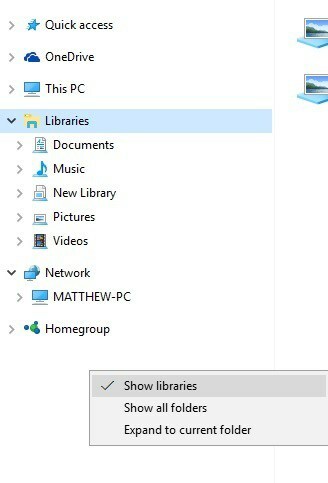
Het is echter mogelijk dat de muziekbibliotheek niet altijd werkt. Wanneer de muziekbibliotheek niet wordt geopend, verschijnt er een venster van Windows-bibliotheken met de melding: "Music.library-ms werkt niet meer. Deze bibliotheek kan veilig van uw computer worden verwijderd. Mappen die zijn opgenomen, worden niet beïnvloed.” U kunt de muziekbibliotheek als volgt repareren.
- Open eerst Verkenner (of Windows Verkenner) en klik op Bibliotheken aan de linkerkant van het venster om ze te openen zoals hieronder.
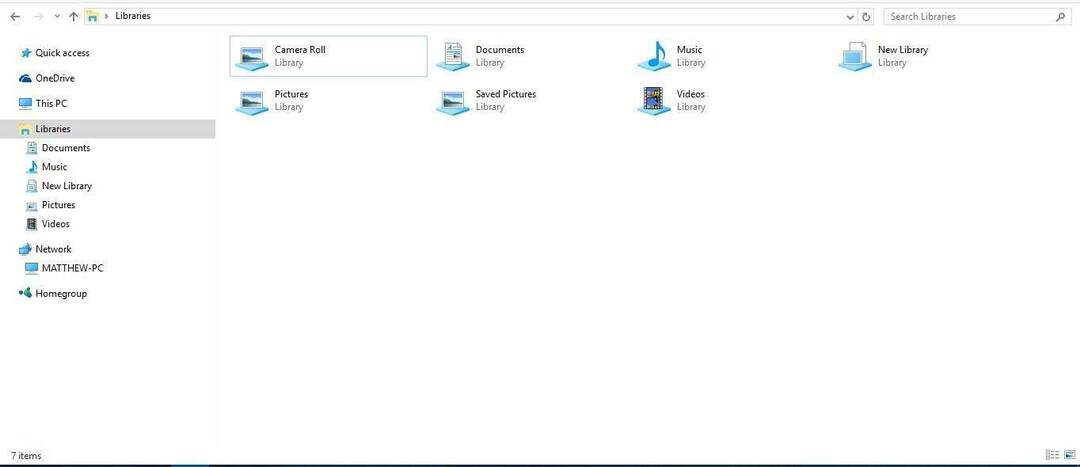
- Klik vervolgens met de rechtermuisknop op de muziekbibliotheek en selecteer Verwijderen vanuit het contextmenu.
- Vervolgens moet u met de rechtermuisknop op Bibliotheken klikken in de navigatiezijbalk om het direct hieronder weergegeven contextmenu te openen.
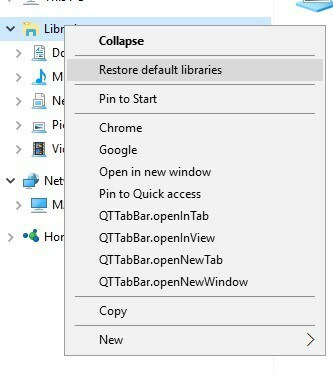
- Het contextmenu bevat een Standaardbibliotheken herstellen keuze. Klik op de Standaardbibliotheken herstellen keuze.
- Klik nu op de herstelde muziekbibliotheek om deze te openen.
Dus dat is een snelle oplossing voor de Windows Music Library. Merk op dat u elke bibliotheekmap van File Explorer vrijwel hetzelfde kunt repareren. Verwijder gewoon de bibliotheekmap die niet wordt geopend en selecteer Standaardbibliotheken herstellen.

![Een statisch IP-adres instellen in Windows 10 [Easy Setup]](/f/d3689e5a44aad10f0bc62271e9632327.jpg?width=300&height=460)
